Ca și predecesorii săi, Windows 8 impune strictpermisiuni de acces pe locații, foldere și fișiere din întregul sistem. Aceste permisiuni de acces restricționează utilizatorii neautorizați (inclusiv clienții din rețea și utilizatorii standard și invitați de pe PC-ul local), precum și sursele externe (scripturi rău intenționate, viruși, malware), de la accesarea dosarelor și fișierelor de bază ale sistemului. Este posibil să știți că, atunci când un script rău intenționat atacă un sistem, acesta încearcă să obțină acces admin sau root la sistem pentru a exploata vulnerabilitățile de securitate. Spre deosebire de versiunile anterioare de Windows, Windows 8 vine cu o setare avansată și robustă de securitate avansată, ceea ce face dificil pentru utilizatorii începători să obțină un control complet asupra locațiilor, folderelor și fișierelor sistemului.
Permisiunea de fișier este o regulă predefinită care esteasociate cu numeroase obiecte / utilizatori de sistem, împiedicând obiectele neautentificate să preia controlul complet asupra fișierelor de sistem. Aceste reguli de acces la fișiere ajută Windows să verifice dacă un utilizator sau un obiect de sistem poate obține acces special la fișiere și autorizația de scriere a unui fișier. În plus, regulile de acces la fișiere sunt definite de Windows și pot fi modificate numai de administratorii de PC. Procesul de proprietate asupra fișierelor de sistem și schimbarea permisiunii de acces a fișierelor de sistem este destul de complicat, deoarece necesită moștenirea obiectelor utilizatorului sau înlocuirea proprietarului implicit (obiectul TrustedInstaller) cu un utilizator specific PC-ului. În această postare, vă oferim instrucțiuni pas cu pas pentru obținerea controlului complet asupra fișierelor de sistem Windows 8.
Locații la nivel de sistem, inclusiv Windows șiDosarul System32, nu permite administratorilor să modifice bibliotecile de legături dinamice ale sistemului, executabile și alte fișiere. Cu toate acestea, puteți modifica permisiunile pentru fișierele de sistem prin modificări Setări avansate de securitate. De exemplu, doriți să editați și să redenumiți Windows 8 Tema Fișier DLL și anume uxtheme.dll. Primul pas pentru modificarea conținutului fișierului este obținerea accesului complet la fișiere și permisiuni de scriere de la obiectul utilizatorului sistemului (TrustedInstaller), care are control complet asupra tuturor datelor sistemului.
Pentru început, treceți la locația în care rezidă fișierul de sistem pe care doriți să-l modificați. Veți observa că Windows 8 refuză tot tipul de acces de scriere la fișierul de sistem și arată Acces la fișier refuzat dialog când încercați să modificați, să ștergeți și să redenumiți fișierul.

Înainte de a începe, asigurați-vă că avețiprivilegii administrative pentru modificarea permisiunilor de acces la fișiere, deoarece deținătorii contului standard pentru utilizatori nu pot modifica proprietatea fișierelor de sistem. Doar faceți clic dreapta pe fișierul ale cărui permisiuni de acces trebuie modificate, apoi selectați Proprietăți. Acum, treceți la Securitate fila și selectați Administratorii (<numele de cont de utilizator>Administratori) din Permisiuni casetă pentru a vizualiza permisiunile de acces la fișierul curent.
În mod implicit, utilizatorii din Administratorii grupul poate doar citi și executa fișierul și nu au permisiunea de a modifica și scrie în fișier. Pentru a obține acces complet la scrierea fișierului, faceți clic pe Avansat, prezentă sub caseta de permisiuni.
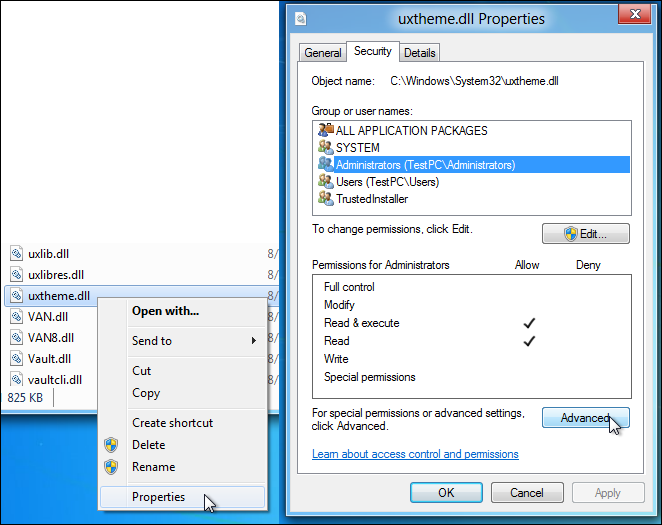
Aceasta se va deschide Setări avansate de securitate dialog de fișier, care arată toate intrările de permisiune, numele proprietarului etc., cu opțiunea de a modifica permisiunile de acces la fișier ale utilizatorului selectat. În primul rând, opriți, schimbați proprietarul făcând clic Schimbare. Se va deschide Selectați Utilizator sau Grup dialog pentru selectarea noului proprietar al fișierului. În loc să introduceți numele proprietarului, puteți utiliza funcția Avansat opțiune pentru a selecta utilizatorul din listă. Pentru aceasta, faceți clic pe Avansat buton.
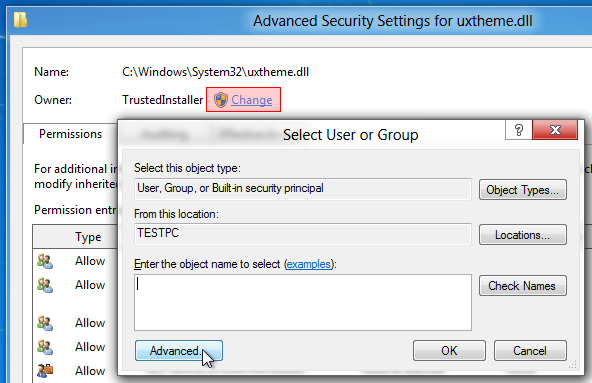
În Avansat modul, puteți căuta toți utilizatorii disponibili dând clic Gaseste acum. Afișează utilizatorii și obiectele de sistem din listă laîn partea de jos, permițându-vă să selectați utilizator / grup pentru a da proprietatea fișierului. Dacă, de exemplu, doriți să acordați permisiunea completă de scriere și acces a fișierului utilizatorului care aparține Administratorii grup, selectați Administratorii și apăsați OK. În mod similar, puteți adăuga mai mulți utilizatori adăugând Utilizatori grup din listă.
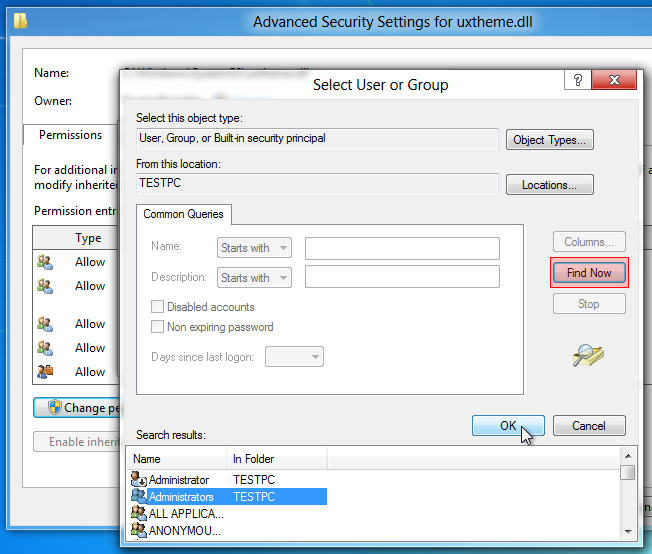
O singura data Administratorii grupul este adăugat, faceți clic pe OK pentru a închide Selectați Utilizator sau Grup fereastră.
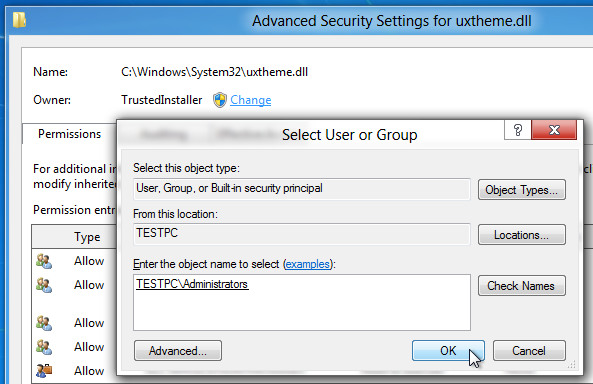
La clic, va schimba proprietatea fișierului. Acum, trebuie să adăugați un specific Intrarea de audit pentru Administratorii grup pentru a modifica permisiunile fișierului (citiți, executați, scrieți, modificați etc). Doar să te duci la Audit fila și faceți clic pe Adăuga.
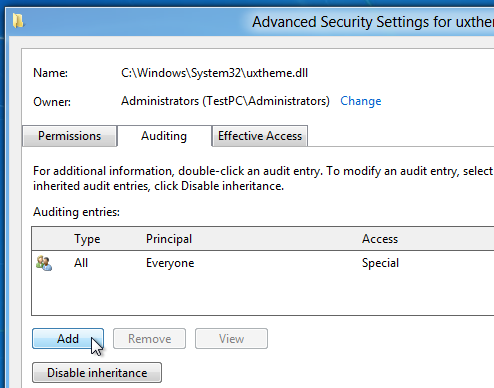
Se va deschide Selectați Utilizator sau Grup caseta de dialog, permițându-vă să adăugați un obiect utilizator pentru introducerea acestuia în lista de intrări de audit. Puteți introduce manual numele utilizatorului (căruia îi aparține) Administratorii grup) sau faceți clic Avansat pentru a selecta utilizatorul din listă.
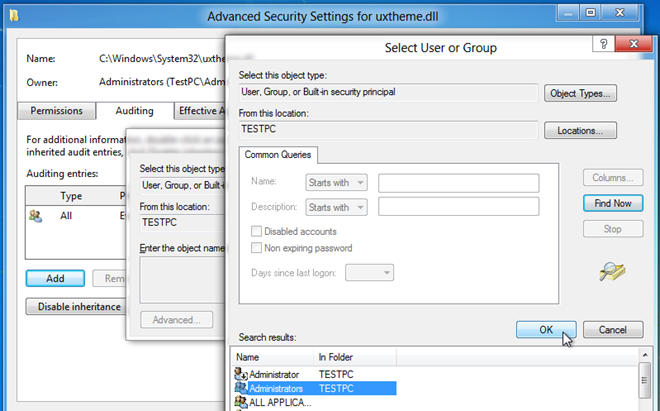
După ce adăugați Administrator la auditul intrărilor, se deschide a Intrarea de audit dialog pentru a vă permite să specificați permisiunile fișierului. Puteți face clic pe Afișați permisiunile avansate pentru a vizualiza și activa tot accesul legat de fișierepermisiuni, inclusiv folderul traversat / execută fișier, citește atribute, citește atribute extinse, creează fișiere / scrie date, scrie atribute, șterge, citește permisiunile, schimbă permisiunile, preia proprietatea și multe altele. Pentru a obține controlul complet asupra fișierului, selectați Succes din Tip meniul derulant și activați Control total și apăsați OK.
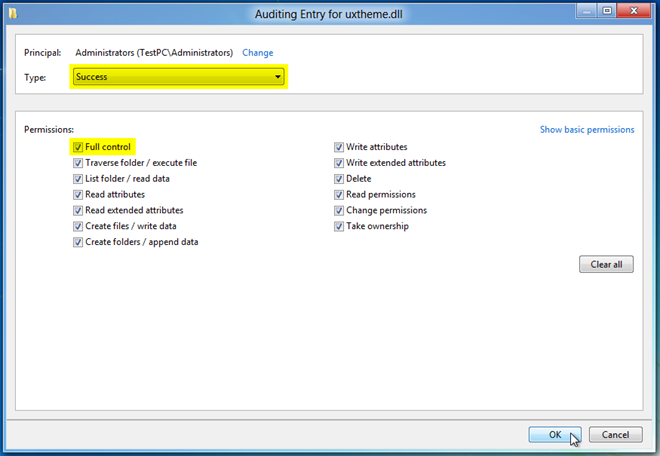
Aceasta va defini permisiunile de fișiere pentru un utilizator selectat. Acum, faceți clic pe Aplicare urmată de OK pentru a face modificări la permisiunile de acces la fișiere.
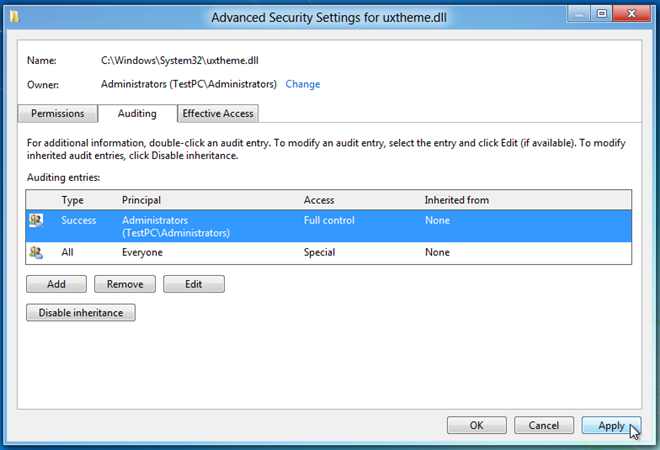
La clic, apare dialogul de securitate Windows, confirmând modificările aduse setărilor de securitate și permisiune. Faceți clic pe OK, apoi închideți atât dialogul Setări avansate de securitate, cât și fișierul Proprietăți fișier.
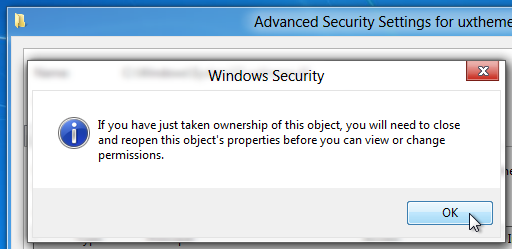
Acum, tot ce ai nevoie este să deschizi dialogul Proprietățile fișierului, să dai peste fila Securitate și să lovești Editați | ×. Veți observa că acum vă permite să modificați permisiunile de acces la fișiere pentru toți utilizatorii care aparțin grupului de administratori. Selectați utilizatorul din listă, iar în câmpul Permite, verificați Control total caseta de selectare pentru a obține permisiunile complete de acces la fișiere.
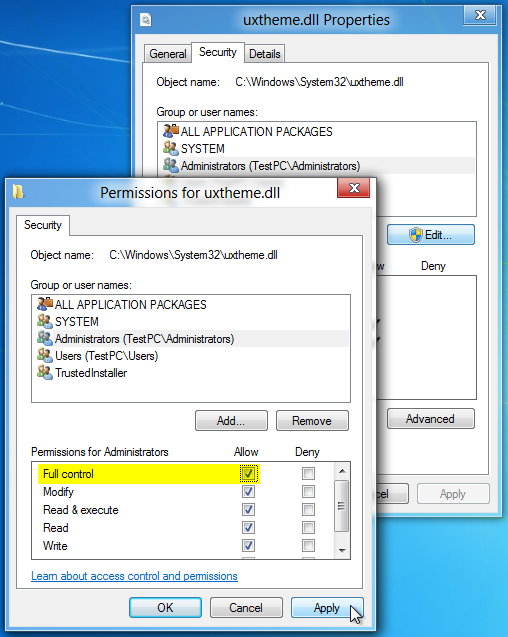
Acum, faceți clic pe Aplicare, va apărea un dialog care confirmă acțiunea. Apăsați Da pentru a permite controlul complet al accesului la fișierul selectat.
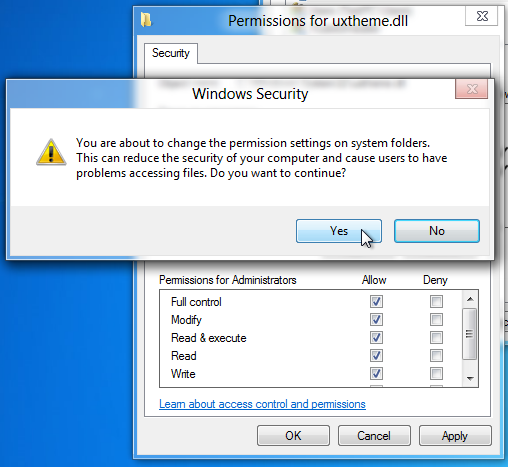
După ce au fost obținute permisiunile de fișiere, veți face astasă poată modifica conținutul fișierului, să-l redenumească, să șteargă și să modifice extensia fișierului. Cu toate acestea, modificarea setărilor implicite de securitate a fișierelor va lăsa fișierele de sistem vulnerabile la atacuri externe. Așadar, este recomandat să restaurați setările originale de acces la fișiere după efectuarea modificărilor necesare.
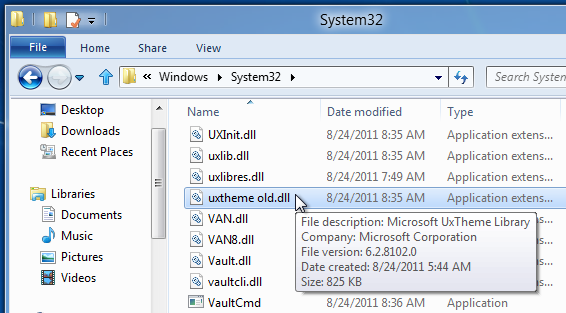
De asemenea, am încercat să folosim Rizone Take OwnershipExtensie (o aplicație pentru Windows 7 care se integrează cu meniul contextual cu clic dreapta pentru a prelua rapid fișierele și folderele) pe fișierele de sistem Windows 8, dar nu a reușit să obțină permisiunea specială pentru scrierea și modificarea fișierelor de sistem. Dacă ați încercat vreo alternativă care să funcționeze, informați-ne în comentarii.








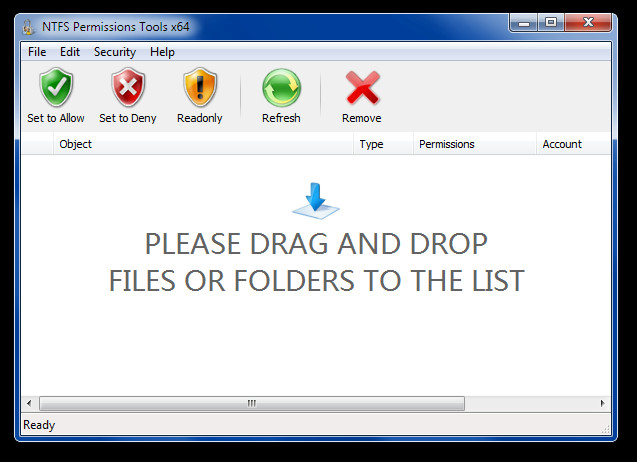




Comentarii